Los programas de grabación de pantalla se han vuelto mucho más comunes, ya que podría pensar en ellos. En lo que respecta a mi memoria, Fraps fue uno de los primeros programas de grabación y captura que utilicé, pero lamentablemente, los desarrolladores conservaron ese proyecto y nunca decidieron revivirlo. El software aún funciona, pero no en el hardware moderno.
Eso nos deja con una gran cantidad de opciones disponibles en el mercado que podemos utilizar de manera efectiva. La buena noticia aquí es que hoy, estamos revisando cuál es probablemente uno de los mejores softwares de grabación de pantalla. En caso de que se lo pregunte, estoy hablando de Bandicam Screen Recorder: lo he estado usando durante un tiempo y se ha convertido en el mejor software que uso sobre todo lo demás. Hoy, lo revisaré y les explicaré por qué se ha convertido en una sensación en el mercado que ya está abarrotada de tantas alternativas.
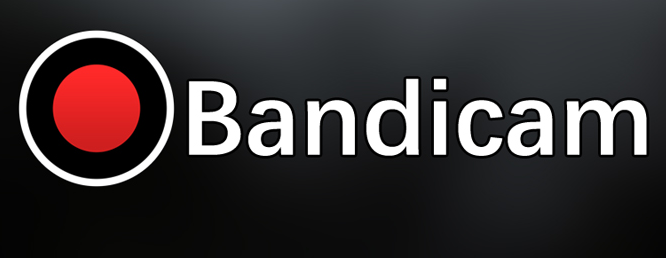
Antes de comenzar mi revisión, debo decirle que aunque Bandicam es un software pago, la versión gratuita tiene casi todas las características importantes que necesitaría. Estas características lo ayudarán a tomar la decisión correcta sobre si debe comprar Bandicam o no. En un mundo donde las empresas están tratando de obtener la mayor cantidad de dinero posible de los consumidores, Bandicam está haciendo algo positivo, y realmente lo admiro.
Características del grabador de pantalla Bandicam
Bandicam Screen Recorder como grabador de pantalla y software de captura está lleno de características que muchas personas pueden utilizar de manera efectiva. Dicho esto, estoy echando un vistazo a las características destacadas de Bandicam a continuación para que las personas puedan tener una mejor comprensión. Entonces, no perdamos el tiempo y echemos un vistazo, ¿de acuerdo?
Grabación de pantalla
Si desea grabar algún tutorial en la pantalla, Bandicam es una excelente opción, ya que le permitirá grabar fácilmente la pantalla y sin ningún problema. Puede seleccionar el área que desea grabar e incluso elegir grabar el audio junto con él si desea que todo sea mucho más auténtico y más fácil para los espectadores.
Grabación de juegos
La mayoría del software de grabación utiliza los mismos parámetros para la grabación de pantalla y la grabación de juegos. Sin embargo, con Bandicam, el proceso es completamente diferente, y eso es para mejor. Con Bandicam, puede grabar efectivamente sus videos de juego sin tener un impacto importante en su velocidad de cuadros.
Grabación de dispositivo
Otra característica sorprendente de Bandicam es la grabación de dispositivos, esto es para las personas que desean poder grabar los dispositivos conectados externamente con facilidad. Si desea grabar su cámara web, IPTV o incluso Xbox, entonces Bandicam es el camino a seguir.
Capturas de pantalla
Otra característica que me encanta de Bandicam es el hecho de que podemos tomar capturas de pantalla con gran facilidad. Incluso obtendrá un contador en la pantalla que cambia de color cada vez que toma una captura de pantalla. Esto es realmente conveniente para las personas que prefieren tomar capturas de pantalla de los juegos que juegan.
Cómo usar Bandicam
Teniendo en cuenta que Bandicam es un software de grabación de pantalla multipropósito, hay varias formas de usarlo. El énfasis aquí está en la grabación de pantalla, así que eso es lo que vamos a ver en este momento.
Una vez que haya descargado e instalado el software, puede seguir el tutorial a continuación que lo ayudará a usar el software sin ningún problema.
Descargar Bandicam
Paso 1: Inicie Bandicam y haga clic en la flecha al lado del monitor. Desde allí, puede elegir entre pantalla completa, rectángulo o alrededor del mouse.

Paso 2: Una vez que haya hecho eso, simplemente haga clic en el botón de grabación y el proceso comenzará por usted.
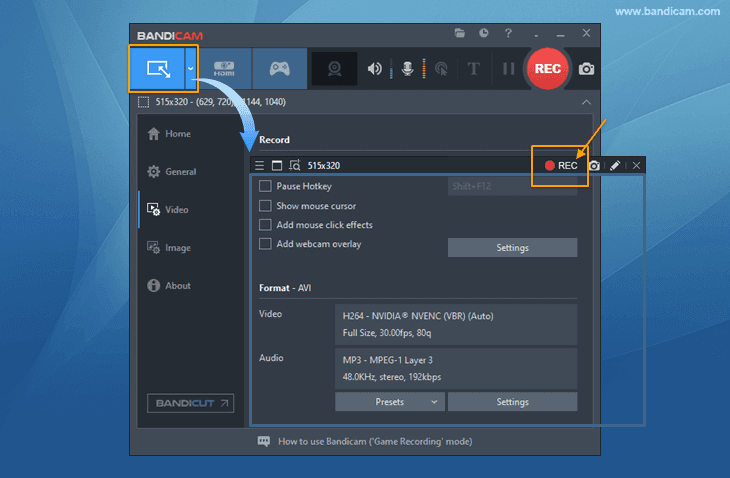
Paso 3: Una vez que se graba el video, puede continuar y detener el proceso de grabación, y luego, más tarde, puede ver el video que ha grabado para mayor comodidad y conveniencia.

Cómo usar el modo de grabación de juegos
Teniendo en cuenta que Bandicam también cuenta con una impresionante función de grabación de juegos, su uso es una gran opción para todos los jugadores que buscan grabar sus imágenes. El proceso en sí es simple y similar al método de grabación de pantalla. Aún así, si necesita una orientación adecuada, puede echarle un vistazo a continuación.
Paso 1: Si Bandicam no se está ejecutando, simplemente inicie el programa y elija el modo de grabación del juego que está al lado de la grabación de pantalla.

Paso 2: Si el juego que está planeando en la grabación ya se está ejecutando, debería ver un contador FPS verde en la parte superior izquierda o en el lugar que seleccionó. Si no, entonces ejecuta el juego, y lo verás. Para comenzar a grabar, simplemente presione F12 y haga clic en el REC botón y estarías listo para ir. Una vez que comienza la grabación, el contador verde de FPS se volverá rojo.

Paso 3: Una vez que haya terminado de grabar, todo lo que necesita hacer es simplemente asegurarse de hacer clic en el botón de detener, o si no, presionar F12 nuevamente y la grabación se detendrá allí, y el contador FPS se volverá verde nuevamente.

Paso 4: Siempre que desee ver su video grabado, simplemente haga clic en Inicio en el panel izquierdo y vea el video que ha grabado.
Cómo usar el modo de grabación del dispositivo
Si desea grabar un dispositivo externo conectado a su computadora, el proceso para eso también está disponible y es bastante fácil. Echemos un vistazo a continuación.
Paso 1: Inicie Bandicam y haga clic en el icono HDMI.
Paso 2: Una vez hecho esto, elija el dispositivo desde el que desea grabar, y luego elija el formato en el que desea el video. Para mejorar la experiencia, incluso puede elegir la entrada de video, así como la entrada de audio para tener todo Disponible en un solo lugar.
Paso 3: Presione OK una vez que todo esté configurado, y luego presione el botón de grabación para comenzar la grabación. Todo el proceso es simple y debería funcionar bien si está buscando grabar de manera efectiva algo desde su dispositivo.

Pensamientos finales
Ahora llega el momento de la conclusión. En general, cada vez que uso un software de grabación de pantalla, a menudo me encuentro con algunas decepciones a lo largo de la línea. Recuerde cómo dije que la mayoría de las veces, la mayoría de los grabadores de pantalla combinan todas las funciones de grabación en una sola y lo llaman día, lo bueno de Bandicam es que funciona de manera diferente en comparación con algunas de las otras opciones disponibles en el mercado .
Aquí, todas las funciones de grabación están separadas; lo que significa que hay una pestaña separada para la grabación de pantalla, grabación de juegos, así como la grabación de dispositivos, y esta atención al detalle hace de Bandicam uno de los mejores software disponibles en el mercado. Dado que estamos en el tema de la grabación, lo que más se destaca es cómo cada vez que graba imágenes de un videojuego, no ve ninguna caída en la velocidad de fotogramas. Este ha sido un problema común en la mayoría de los programas de captura de pantalla que han estado en el mercado desde hace algún tiempo, y me complace presentar que tal problema no existe en absoluto con Bandicam. Ya sea que esté ejecutando un juego exigente como PUBG, o algo tan simple como Minecraft, siempre y cuando su PC lo admita, no tendrá absolutamente ningún problema con la grabación del juego.
En conclusión, para cualquiera que esté buscando una solución todo en uno para los problemas de grabación de pantalla que enfrentan de manera regular, Bandicam es la solución para todos los problemas que pueda enfrentar. Claro, el software es de pago, pero la versión gratuita es igual de buena y funciona en todas las situaciones también. Si crees que vas a necesitar todas las funciones que existen, invertir en una versión paga es definitivamente una buena decisión.
Pros
- Bandicam le ofrece una gran cantidad de opciones que puede usar para grabar videos, así como para tomar capturas de pantalla.
- El software es fácil de usar con cada función que tiene su sección separada, pero el mismo procedimiento de trabajo.
- La versión gratuita ofrece casi todas las características que obtendría en la versión paga.
- La grabación del juego no afecta la velocidad de fotogramas del juego.
- El software es capaz de ejecutarse en casi todas las computadoras.
Contras
- Durante mi revisión, no tuve ningún problema.
Comprar Bandicam
Una vez que compres Bandicam, podrás usarlo permanentemente

